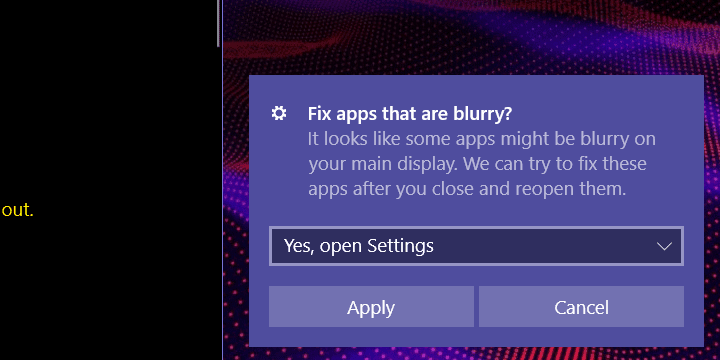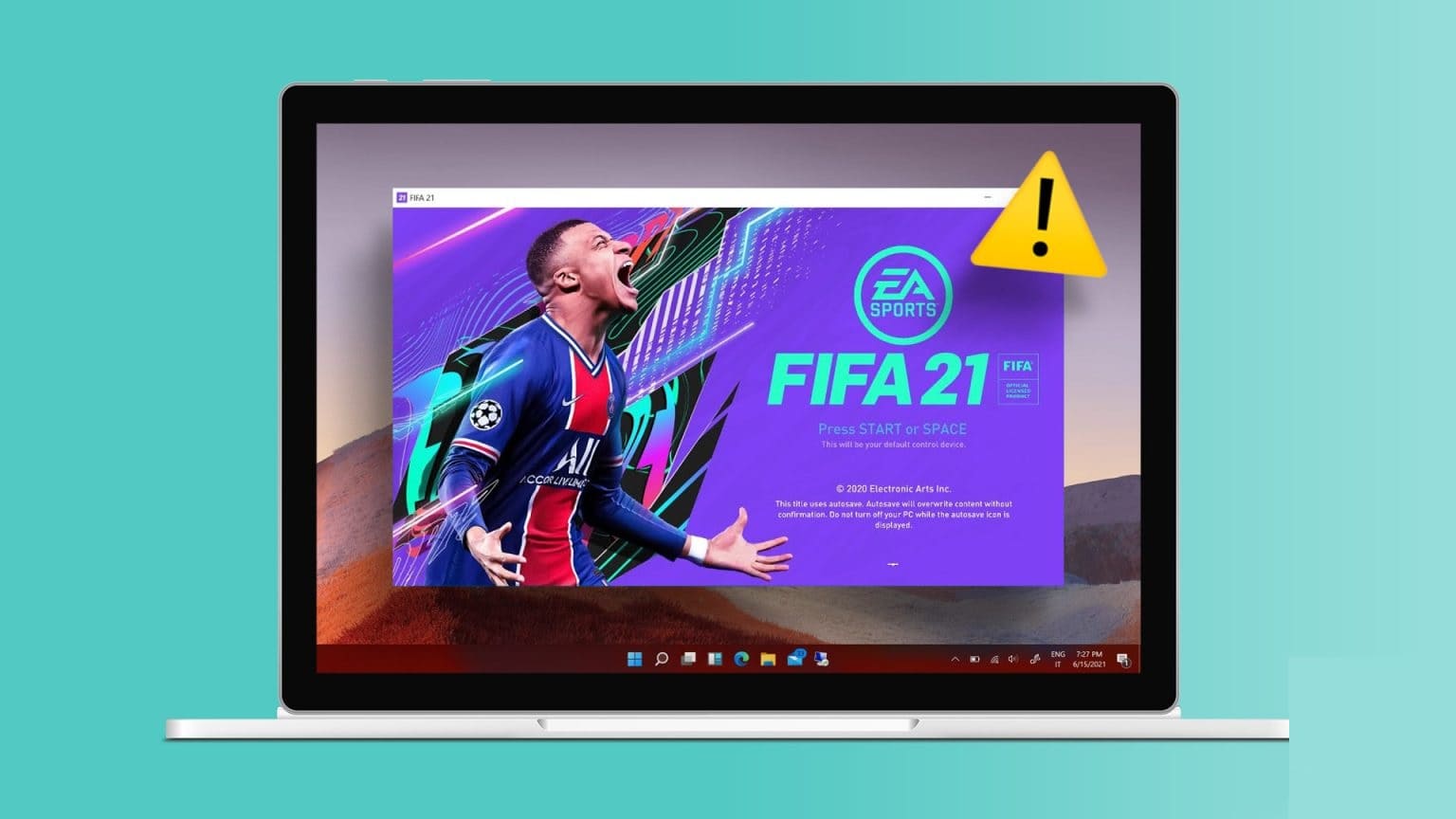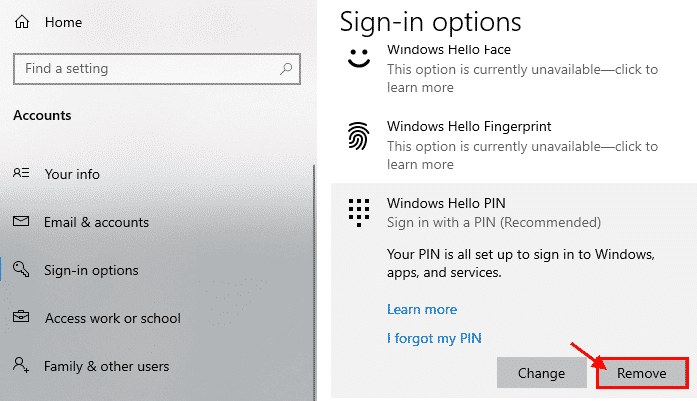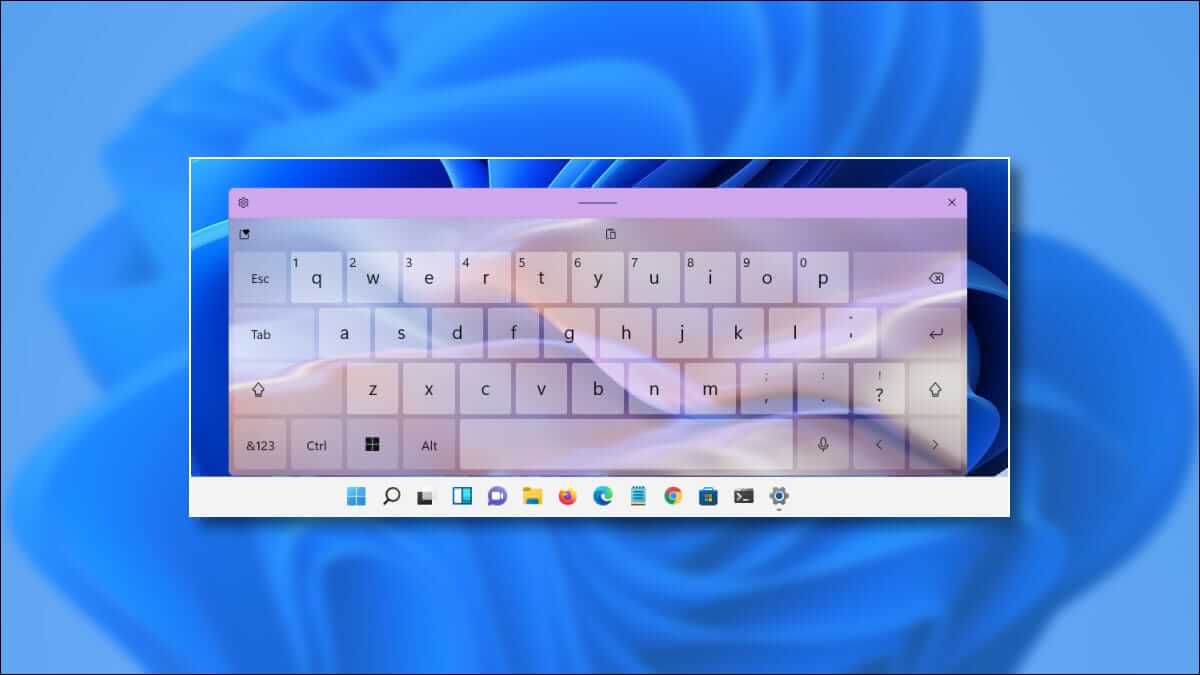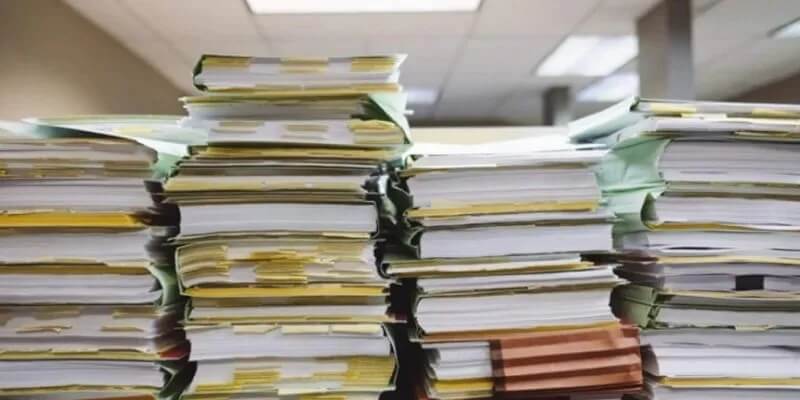Você está tendo problemas com a funcionalidade de copiar e colar que não funciona conforme esperado nas sessões da Área de Trabalho Remota do Windows? Isso pode ocorrer por vários motivos, desde configurações incorretas da Área de Trabalho Remota até serviços do Windows com defeito. Felizmente, não há necessidade de mudar para um aplicativo ou Software de área de trabalho remota Um fornecedor terceirizado pode resolver o problema.
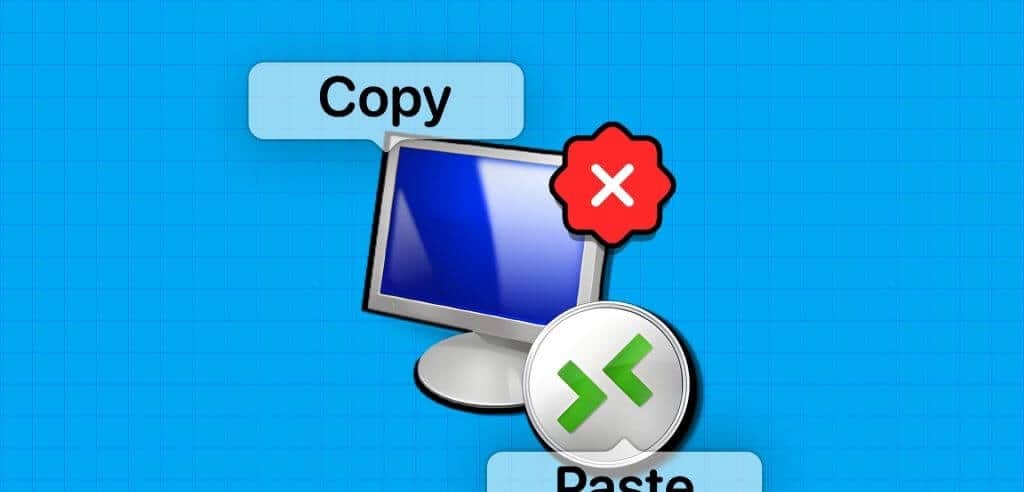
A solução para esse problema pode ser tão simples quanto ajustar as configurações da área de trabalho remota ou tão complexa quanto editar arquivos de registro. No entanto, uma das ações a seguir deve resolver o problema definitivamente.
1. Defina as configurações de conexão de área de trabalho remota
Um motivo comum pelo qual você pode não conseguir copiar e colar dados durante uma sessão de área de trabalho remota é se você desativou anteriormente o uso da área de transferência. Portanto, a primeira coisa que você deve verificar.
Passo 1: Clique no ícone البحث Na barra de tarefas, digite Conexão de área de trabalho remota, Então aperte Enter.
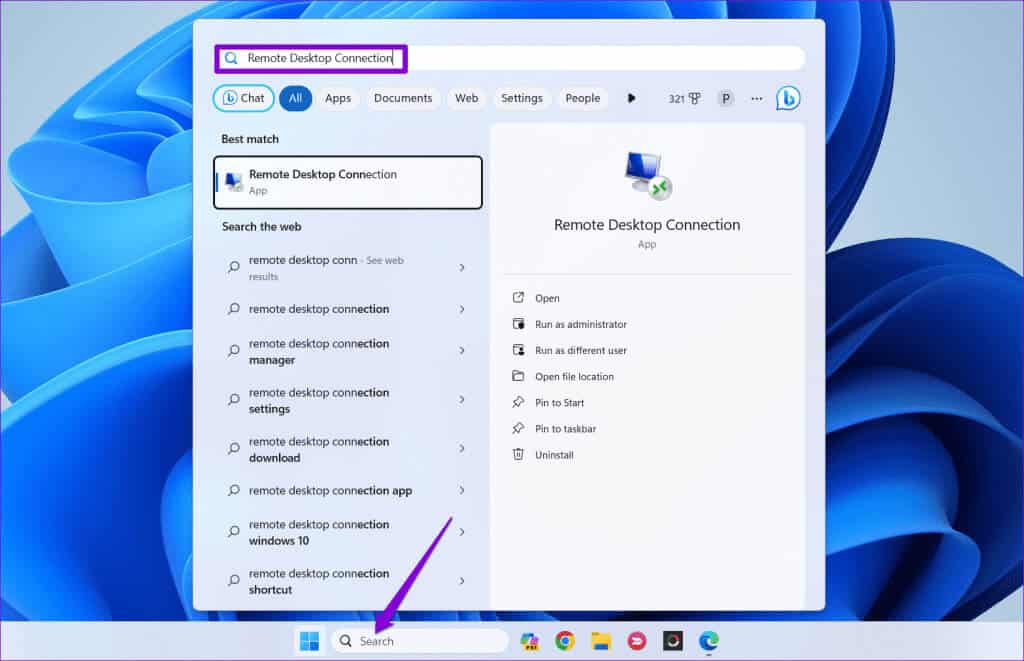
Passo 2: toque em Mostrar opções.
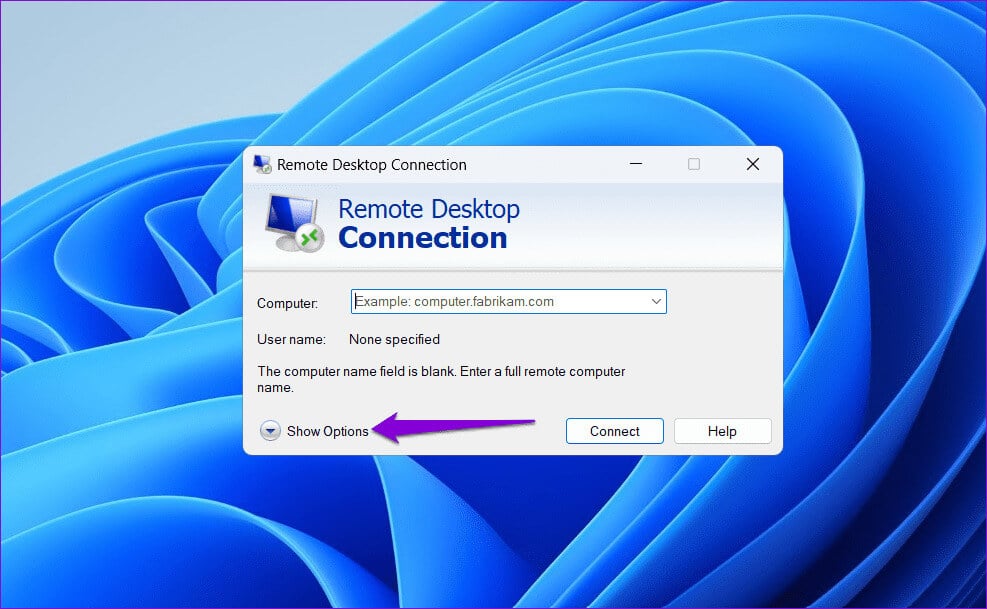
Etapa 3: Mude para a guia “recursos locais” e marque a caixa de seleção "Prancheta". Em seguida, clique no botão Mais.
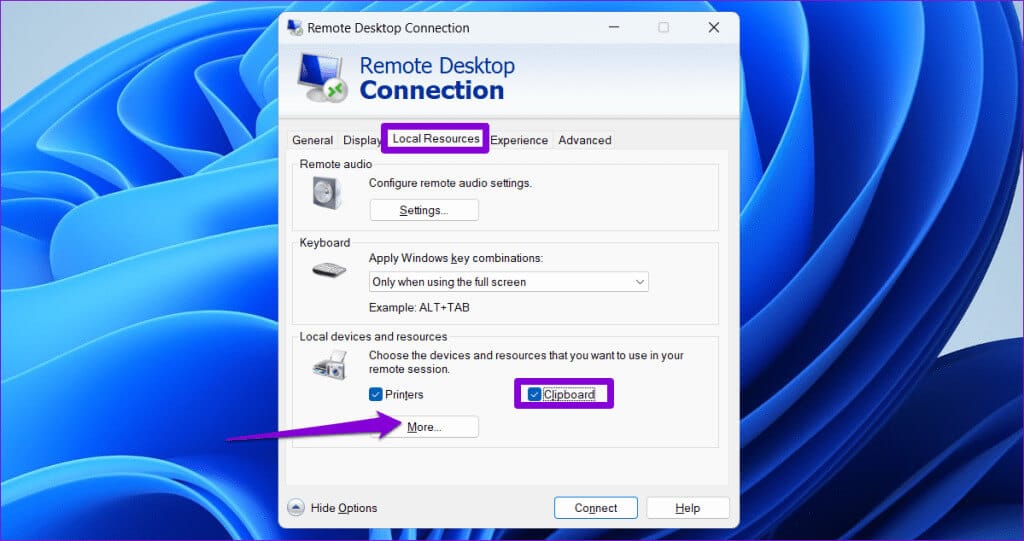
Passo 4: caixa de seleção a escolha dirige E clique ESTÁ BEM.
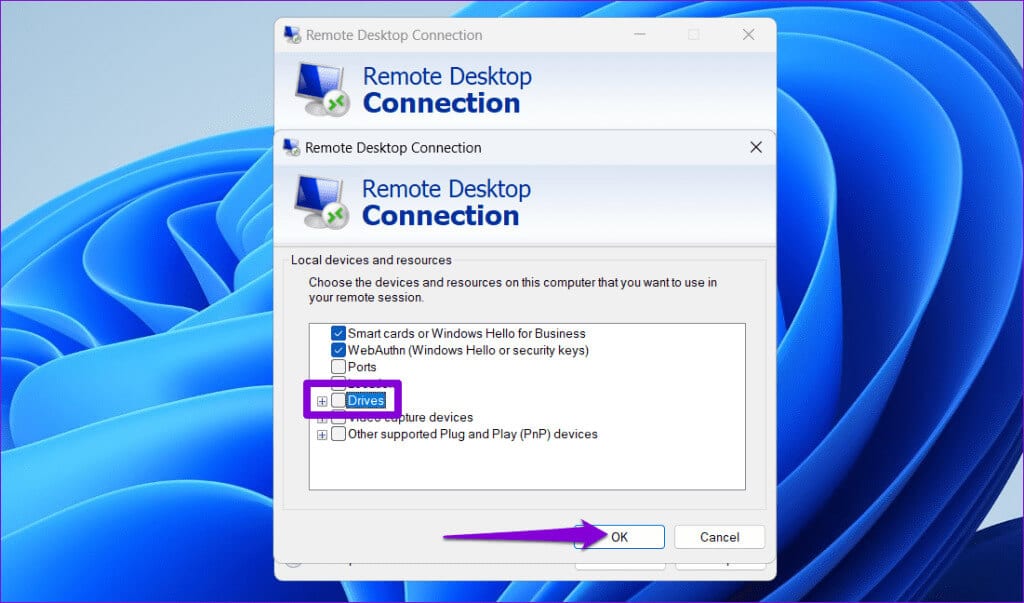
Feche a ferramenta Conexão de Área de Trabalho Remota e verifique se o problema foi resolvido.
2. Habilite o histórico da área de transferência
Quando você copia qualquer texto ou imagem no Windows, ele é salvo automaticamente no histórico da área de transferência. No entanto, se você desabilitar Recurso de histórico da área de transferência no Windows, Isso pode fazer com que a funcionalidade de copiar e colar pare de funcionar durante sessões de área de trabalho remota. Aqui está o que você pode fazer para consertar isso.
Passo 1: Clique em Tecla Windows + I Para executar um aplicativo Configurações. Na aba "o sistema", Role para baixo para clicar em "Prancheta".
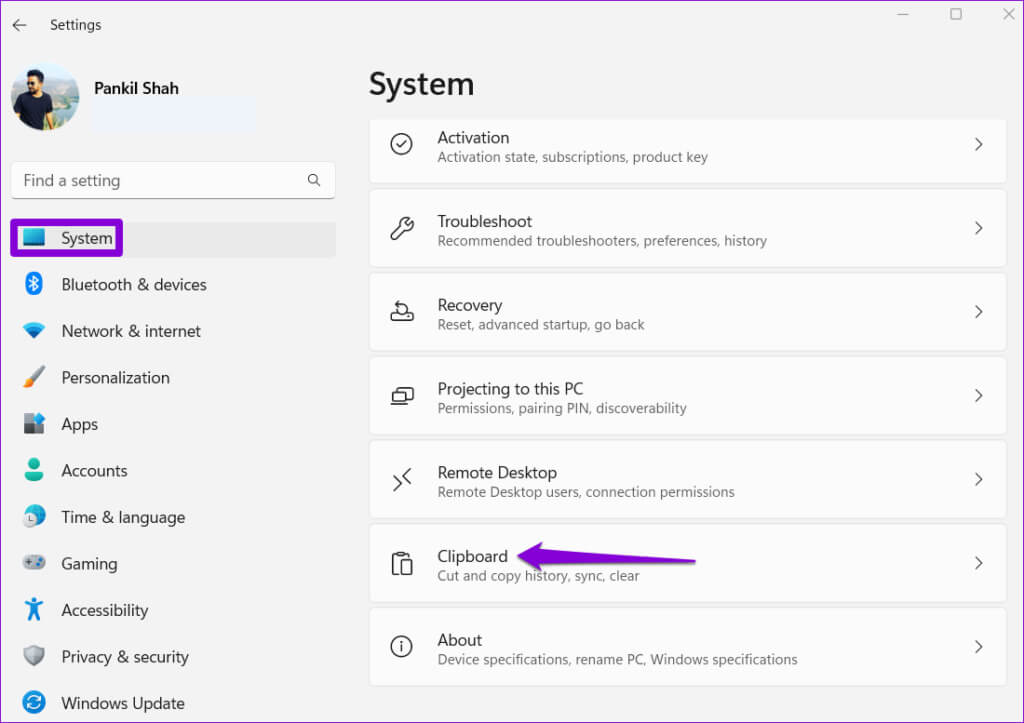
Passo 2: Ative o botão de alternância ao lado de Histórico da área de transferência.
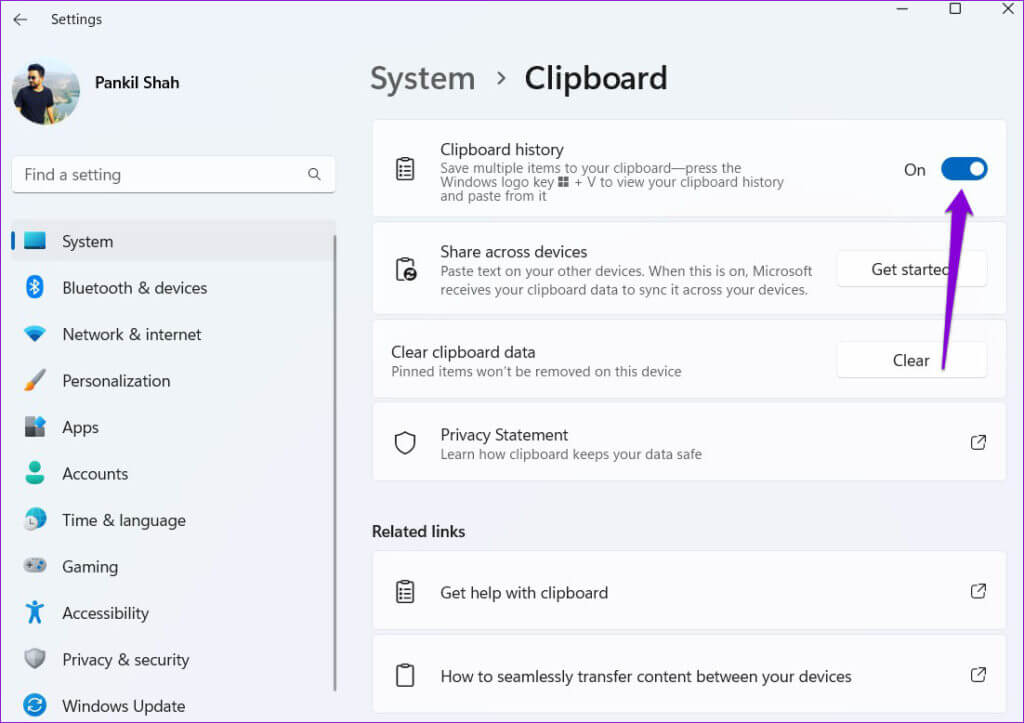
Etapa 3: Ative a chave ao lado de “Compartilhe entre seus dispositivos.”
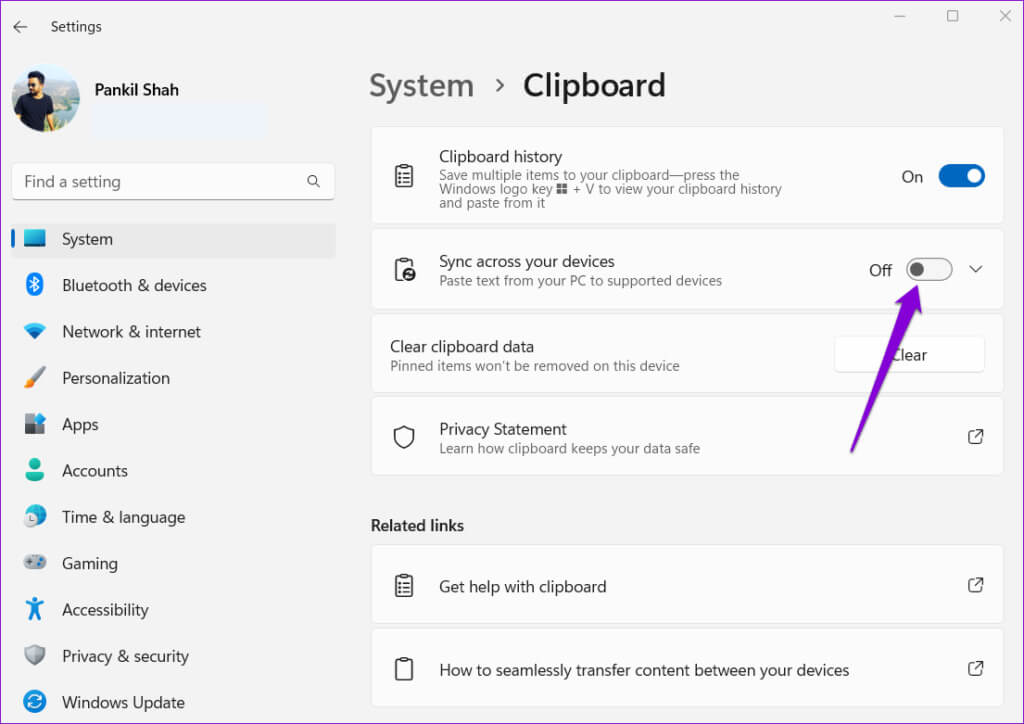
3. Execute o processo de monitoramento da carteira RDP
O processo de monitoração da área de transferência RDP (rdpclip.exe) no Windows gerencia a funcionalidade de copiar e colar durante sessões de área de trabalho remota. Se por algum motivo este serviço de carteira RDP não estiver funcionando corretamente, você não poderá copiar e colar dados durante uma sessão de área de trabalho remota. Veja como consertar isso.
Passo 1: Clique em Ctrl + Shift + Esc لفتح "Gestão de Tarefas" E clique em uma opção "Executar uma nova missão".
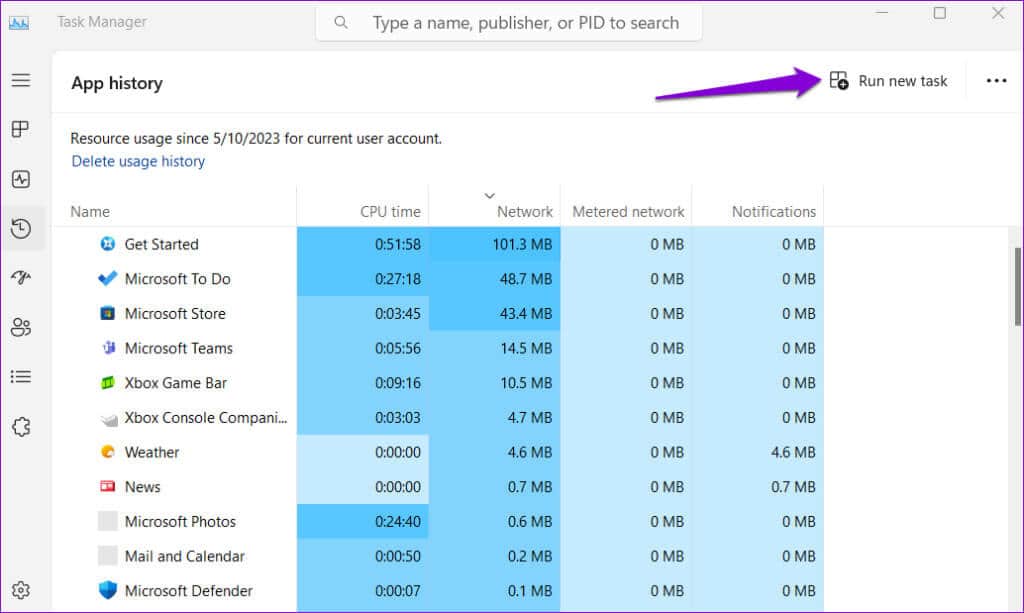
Passo 2: Tipo rdpclip.exe No campo abra e clique ESTÁ BEM.
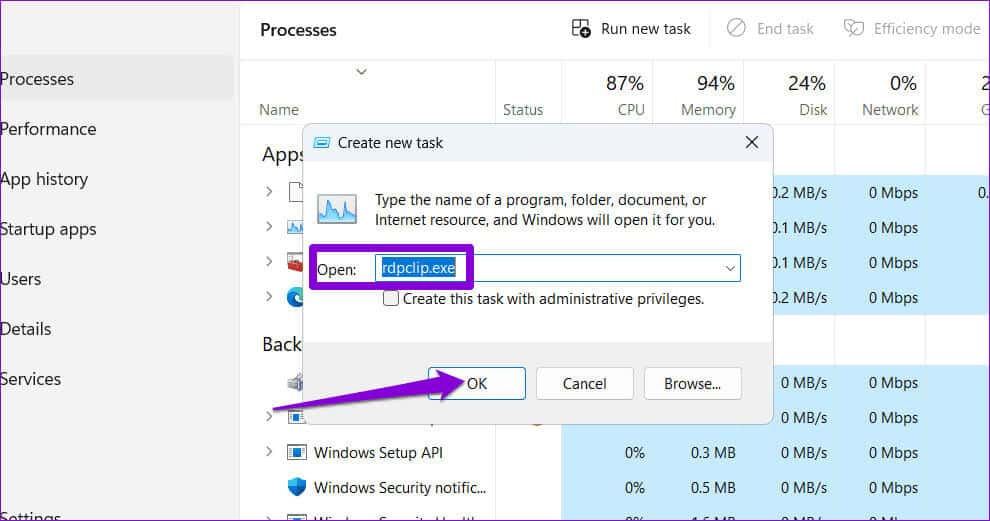
Após concluir as etapas acima, verifique se o problema ainda persiste.
4. Modifique as configurações de política de grupo
As configurações de Política de Grupo configuradas incorretamente também podem fazer com que a funcionalidade de copiar e colar pare de funcionar durante sessões de Área de Trabalho Remota no Windows. Para descartar isso, você precisará revisar as configurações de Política de Grupo em seu computador usando as seguintes etapas:
Nota: O Editor de Política de Grupo só pode ser acessado nas edições Windows Pro, Enterprise e Education. Se o seu computador estiver executando o Windows Home, vá para a próxima solução.
Passo 1: Pressione uma tecla Windows + R para iniciar a caixa de diálogo "corrida". Tipo gpedit.msc No campo "abrir" Então aperte Enter.
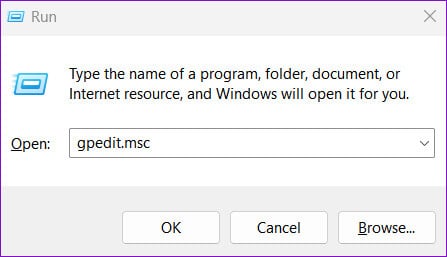
Passo 2: Em uma janela Editor de Política de Grupo Local, use o painel direito para navegar até a seguinte pasta:
Configuração do computador\Modelos administrativos\Componentes do Windows\Serviços de área de trabalho remota\Host de sessão de área de trabalho remota\Redirecionamento de dispositivos e recursos
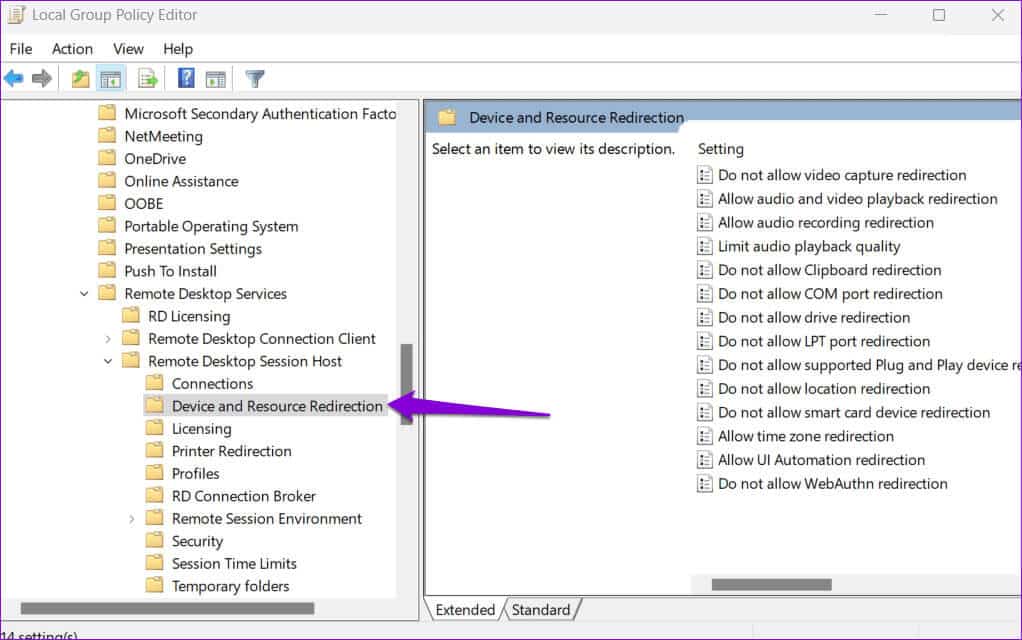
Etapa 3: Política de clique duplo “Não permitir redirecionamento da área de transferência” No painel esquerdo.
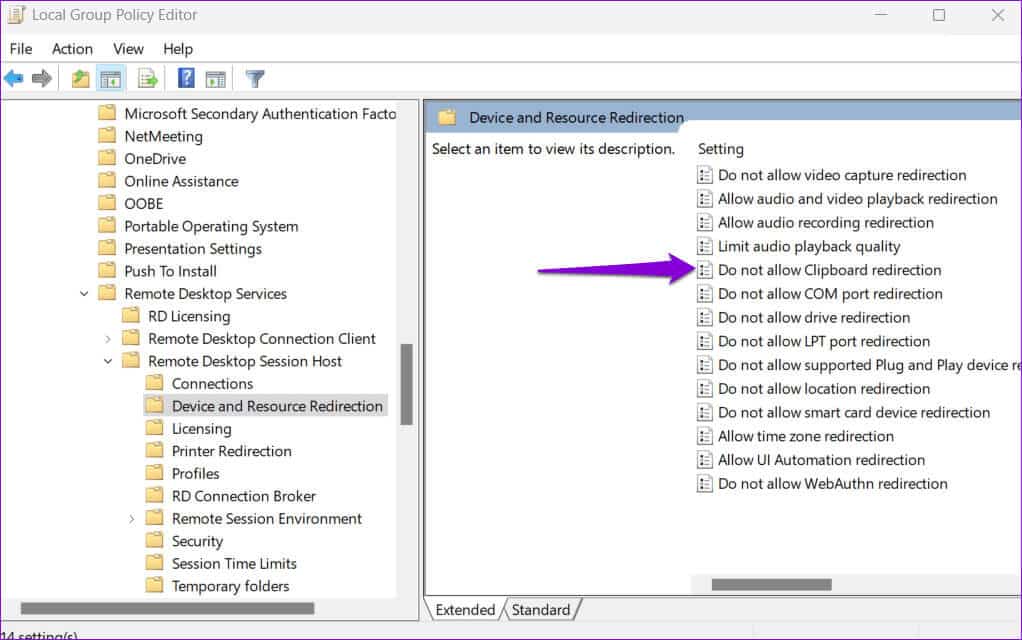
Passo 4: Localizar Desativado Então aperte aplicativo, seguido pela OK.
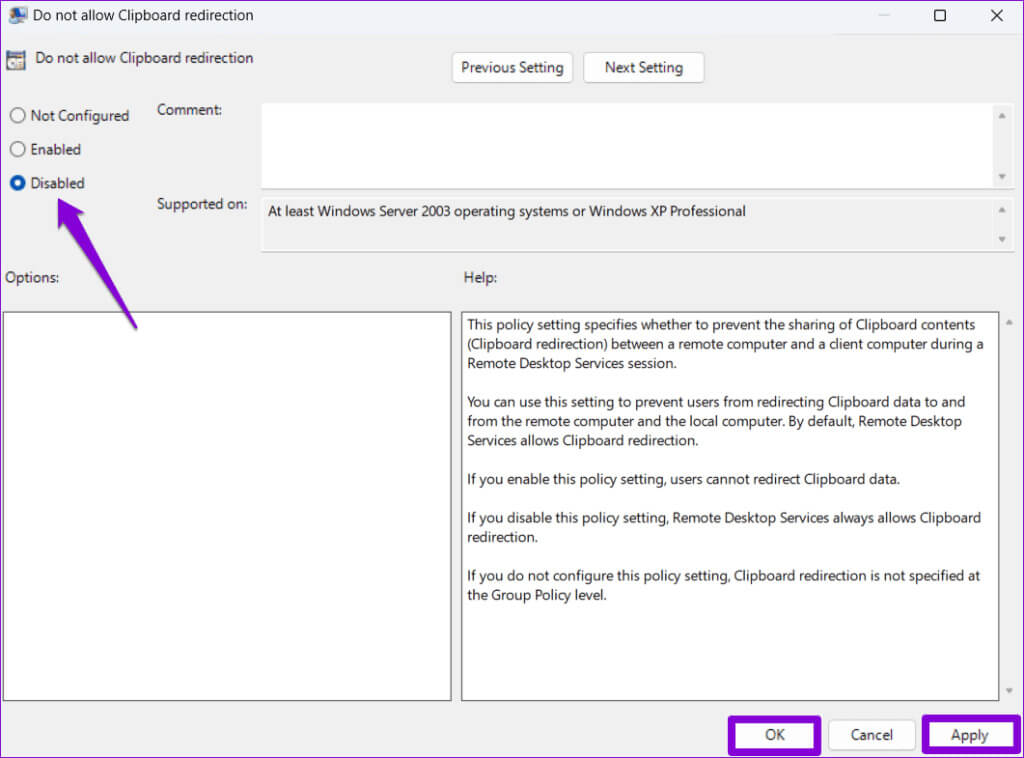
Passo 5: Da mesma forma, defina uma política “Não permitir redirecionamento de unidade” إلى "Desativado" Além disso.
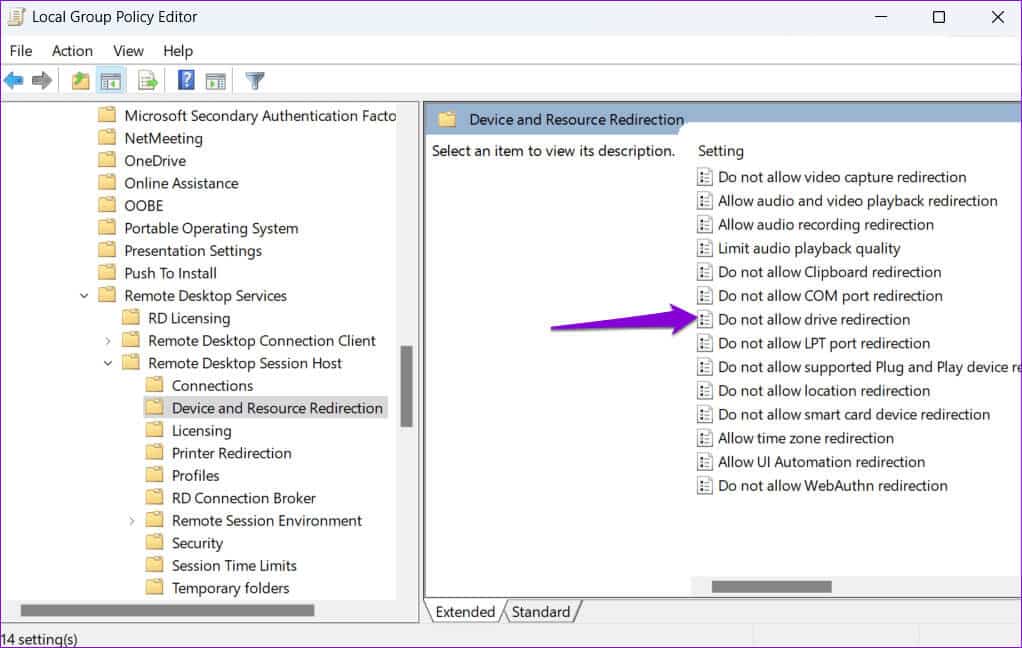
5. Modifique os arquivos de registro
Se você não conseguir acessar as configurações da Política de Grupo ou se o problema persistir, você pode tentar modificar alguns arquivos de registro para permitir o redirecionamento da área de transferência.
No entanto, antes de prosseguir com as alterações, é importante que você tome medidas Faça backup de todos os arquivos de registro do seu computador. Isso permitirá que você desfaça alterações no registro se algo der errado.
Passo 1: Clique em Tecla Windows + R Para executar o utilitário Corre. Tipo regedit No campo "abrir" Então aperte Enter.
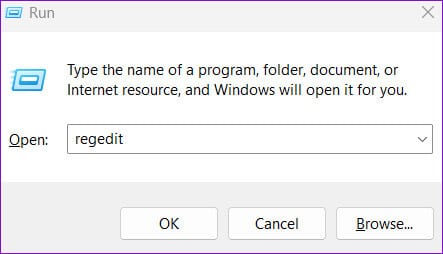
Passo 2: Na janela do Editor do Registro, cole o seguinte caminho na barra de endereço na parte superior e pressione Enter.
Computador\HKEY_LOCAL_MACHINE\SOFTWARE\Policies\Microsoft\Windows NT\Terminal Services
Etapa 3: Clique com o botão direito nele Chave de serviços de terminal, E vai para novo e selecione um valor DWORD (32 bits). Diga Desative o redirecionamento da área de transferência.
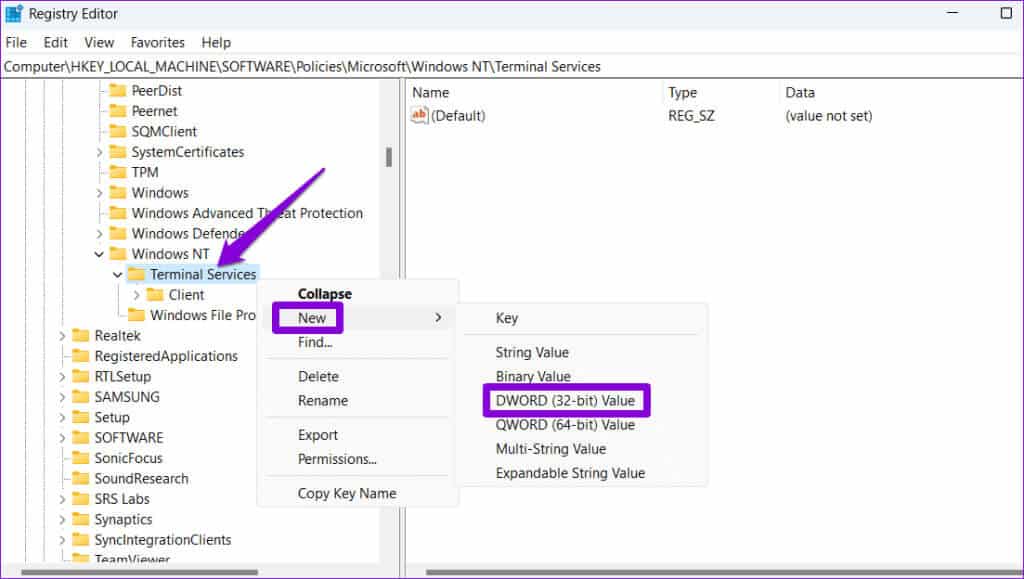
Passo 4: Duplo click DesativarClipboardRedirection DWORD E digite 0 في Campo de dados de valor. Então clique ESTÁ BEM.
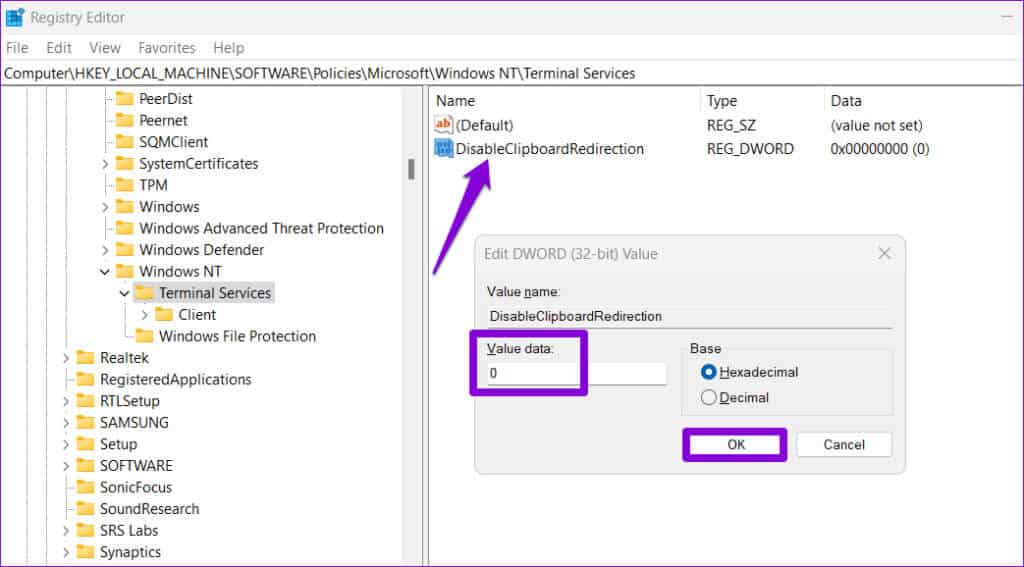
Passo 5: Clique com o botão direito na chave Terminal Services novamente, vá para Novo e selecione um valor DWORD (32 bits). Diga DWORD DisableDriveRedirection.
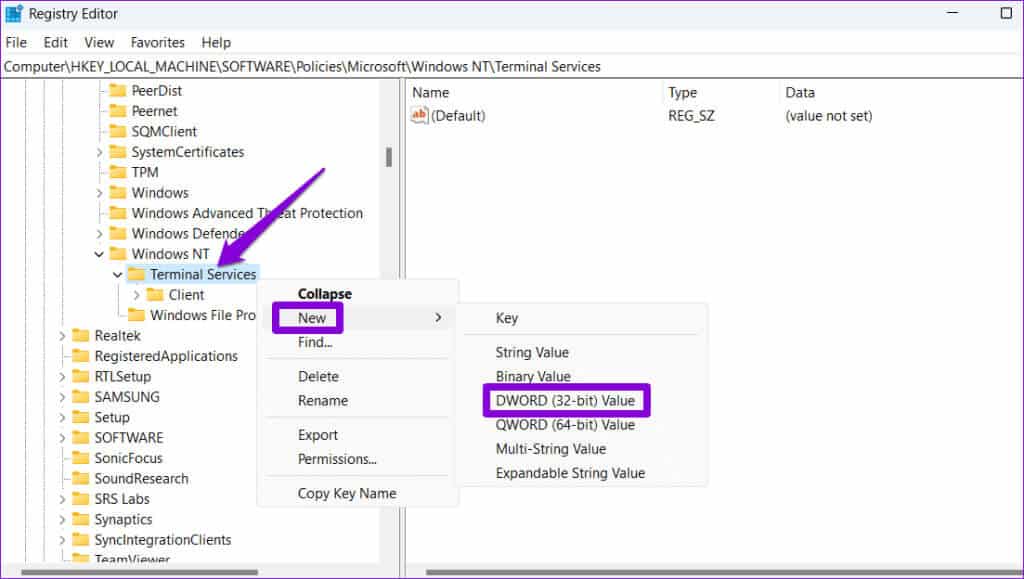
Etapa 6: Duplo click DWORD recém-criado e definido Dados de valor على 0, Então toque OK.
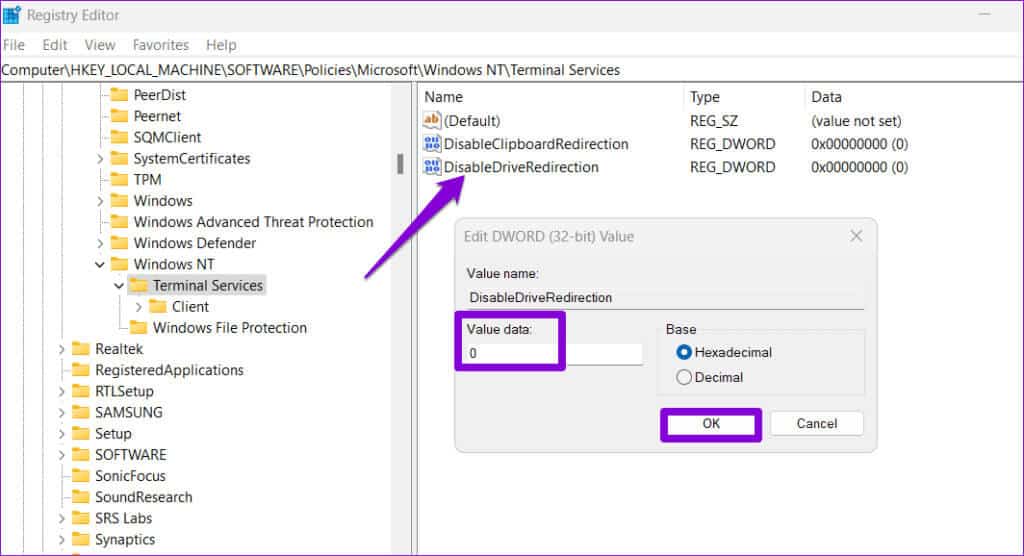
Reinicie o computador depois disso e você não deverá encontrar nenhum problema.
Chega de soluços de copiar e colar
Pode ser irritante quando um trabalho é interrompido Copiar e colar param de funcionar durante sessões de área de trabalho remota No Windows. Esperamos que uma ou mais das dicas acima tenham ajudado a resolver o problema e agora você esteja em paz.